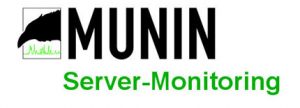
Инструкция FreeBSD установка munin.
Шпаргалка, что бы не забивать голову такими мелочами.
Я обычно мониторю вэб сервер nginx и базу данных mysql.
Устанавливаем мониторинг munin в системе FreeBSD.
Первым делом обновим порты.
# portsnap fetch update
После начинаем устанавливать сам munin.
# cd /usr/ports/sysutils/munin-node && make install clean
Готовьтесь что munin-master потянет кучу иксовых библиотек.
# cd /usr/ports/sysutils/munin-master && make install clean
Для подключения к базе mysql нужно до установить один порт.
# cd /usr/ports/databases/p5-DBD-mysql && make install clean
Настраиваем.
Настройки практически универсальны.
Я использую такие настройки.
# egrep -v '#|^$' /usr/local/etc/munin/munin.conf
htmldir /usr/local/www/munin
includedir /usr/local/etc/munin/munin-conf.d
max_size_x 4000
max_size_y 4000
[centr]
address 127.0.0.1
use_node_name yes
# egrep -v '#|^$' /usr/local/etc/munin/munin-node.conf log_level 4 log_file /var/log/munin/munin-node.log pid_file /var/run/munin/munin-node.pid background 1 setsid 1 user root group wheel ignore_file DEADJOE$ ignore_file \.bak$ ignore_file %$ ignore_file \.dpkg-(tmp|new|old|dist)$ ignore_file \.rpm(save|new)$ ignore_file \.pod$ ignore_file \.sample$ # название группы вашего сервера в мониторинге. host_name centr allow ^127\.0\.0\.1$ host * port 4949
Заведем пользователя munin d mysql для просмотра счетчиков базы.
Под рутом не рекомендую все это делать, не безопасно.
mysql> CREATE USER munin@127.0.0.1 IDENTIFIED BY 'пароль к базе данных'; mysql> GRANT SUPER,PROCESS ON *.* TO munin@127.0.0.1; mysql> GRANT SELECT ON mysql.* TO munin@127.0.0.1; mysql> FLUSH PRIVILEGES;
Настройка плагинов.
# egrep -v '#|^$' /usr/local/etc/munin/plugin-conf.d/plugins.conf [*] env.PATH /usr/local/sbin:/usr/local/bin:/sbin:/bin:/usr/sbin:/usr/bin [mysql*] user root env.mysqlconnection DBI:mysql:mysql;host=127.0.0.1;port=3306 env.mysqluser munin env.mysqlopts -u munin -pпароль к базе данных. env.mysqlpassword пароль к базе данных. env.mysqladmin /usr/local/bin/mysqladmin env.mysqlshow /usr/local/bin/mysqlshow [onlineIParess80port*] user root [nginx*] env.url http://127.0.0.1:8080/status
После переходим в директорию плагинов.
# cd /usr/local/etc/munin/plugins
И начинаем добавлять нужные плагины от сюда /usr/local/share/munin/plugins/, я делаю сим линками.
# ln -s /usr/local/share/munin/plugins/iostat
Проверяем, подключились ли модули у нас.
# munin-node-configure
Должно быть так.
# munin-node-configure | grep yes cpu | yes | hard_place | yes | if_ | yes | iostat | yes | load | yes | memory | yes | mysql_ | yes | mysql_bytes | yes | mysql_connections | yes | mysql_connections_per_user | yes | mysql_keys | yes | mysql_qcache | yes | mysql_qcache_hits | yes | mysql_qcache_mem | yes | mysql_queries | yes | mysql_threads | yes | nginx_request | yes | nginx_status | yes | onlineIParess80port | yes |
Еще способ работает ли корректно плагины.
# su -m munin -c /usr/local/bin/munin-cron
Настройка nginx, создаем виртуал хост.
# cat /usr/local/etc/nginx/sites-enabled/munin
server {
listen 7.7.7.6:80;
root /usr/local/www/default;
}
server {
listen 7.7.7.6:80;
server_name mon.mon.com;
location / {
root /usr/local/www/munin;
index index.html;
charset utf-8;
satisfy any;
allow 7.5.0.2;
allow 3.8.5.2;
allow 2.7.7.1;
deny all;
}
}
Настройка отображения статистики у nginx, nginx должен быть собран с модулем HTTP_STATUS.
# cat /usr/local/etc/nginx/sites-enabled/nginx_status
server {
listen 127.0.0.1:8080;
location /status {
stub_status on;
}
}
Я отрисовку графики делаю каждые две минуты, для этого заходим в системе под пользователям munin.
# su -m munin
Идем в crontab -e и редактируем запуск
% crontab -l #BEGIN_MUNIN_MAIN MAILTO='' */2 * * * * /usr/local/bin/munin-cron Осталось только перезагрузить.
Вот что у нас получится в итоге.
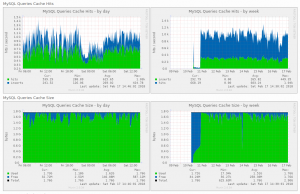
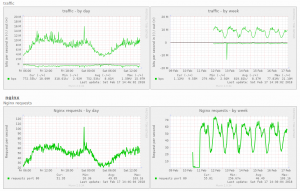
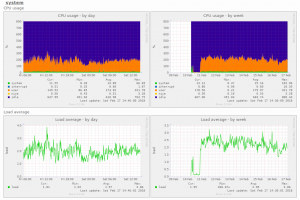
Вот и все инструкция FreeBSD установка munin мониторинга.
munin выводим данные smart nvme диска.
freebsd munin nginx status.

Pingback: munin выводим данные smart nvme диска - FRYAHA.RU